首先重启Print Spooler服务并清空C:\Windows\System32\spool\PRINTERS队列文件,接着在服务属性中将恢复策略设为“重新启动服务”,然后以管理员身份运行命令提示符执行net stop spooler、del /Q /F %systemroot%\System32\spool\PRINTERS*.*和net start spooler,最后运行sfc /scannow扫描修复系统文件,完成后重启计算机。
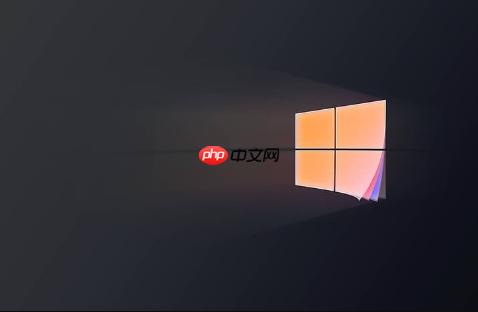
如果您的Windows 10电脑在尝试打印时发现打印任务无法执行,且检查后发现“Print Spooler”服务自动停止,则可能是由于服务配置异常、系统文件损坏或后台进程冲突所致。以下是解决此问题的步骤:
本文运行环境:Dell XPS 13,Windows 10 Pro。
打印后台处理程序(Print Spooler)负责管理所有打印任务,若其服务停止或队列文件损坏,可能导致服务无法启动。通过手动重启服务并清除积压的打印任务,可有效排除临时性故障。
1、按下 Win + R 组合键打开“运行”窗口,输入 services.msc 并回车,进入服务管理界面。
2、在服务列表中找到 Print Spooler,右键点击并选择“停止”。
3、打开文件资源管理器,导航至路径 C:\Windows\System32\spool\PRINTERS,删除该文件夹内的所有文件。
4、返回服务窗口,右键点击 Print Spooler,选择“启动”以重新激活服务。

当Print Spooler服务因未知错误停止时,若未设置自动恢复机制,系统不会主动重启该服务。通过配置服务的失败恢复选项,可确保其在异常终止后自动重启,提升稳定性。
1、在“services.msc”界面中,双击 Print Spooler 打开属性窗口。
2、切换至“恢复”选项卡,将“第一次失败”、“第二次失败”和“后续失败”的操作均设置为 重新启动服务。
3、点击“应用”并确认更改,关闭窗口后重启计算机以使设置生效。

某些系统级错误需通过命令行工具以管理员身份执行指令才能修复。利用PowerShell或命令提示符可强制停止服务、清理队列并重新启动,绕过图形界面可能存在的响应延迟。
1、按下 Win + X 键,在弹出菜单中选择 Windows PowerShell (管理员) 或“命令提示符(管理员)”。
2、依次执行以下命令,每输入一行后按回车:
net stop spooler
del /Q /F %systemroot%\System32\spool\PRINTERS\*.*
net start spooler

系统核心文件损坏可能导致Print Spooler服务无法正常运行。使用系统自带的SFC工具可检测并修复受保护的系统文件,恢复服务依赖的组件。
1、以管理员身份打开 命令提示符 或 PowerShell。
2、输入命令 sfc /scannow 并回车,系统将开始扫描所有受保护文件。
3、等待扫描完成,若提示发现并修复了损坏文件,请重启计算机后再次尝试启动Print Spooler服务。
以上就是windows10打印机后台服务自动停止怎么办_Windows打印服务异常停止修复方法的详细内容,更多请关注php中文网其它相关文章!

Windows激活工具是正版认证的激活工具,永久激活,一键解决windows许可证即将过期。可激活win7系统、win8.1系统、win10系统、win11系统。下载后先看完视频激活教程,再进行操作,100%激活成功。

Copyright 2014-2025 https://www.php.cn/ All Rights Reserved | php.cn | 湘ICP备2023035733号